
AirPlay is one of Apple's most beloved features, allowing users to effortlessly stream content like videos, music, and photos from their Apple devices (iPhone, iPad, Mac) to a compatible TV. With this feature, you can share media with friends or simply enjoy content on a larger screen. However, not all TVs natively support AirPlay, which can leave users wondering, "Comment obtenir AirPlay sur TV?" In this comprehensive guide, we'll walk you through different ways to enable AirPlay on various TV brands, including Vizio, Samsung, LG, Roku, and even Android TV.
Table des matières
Keytakes: Quelle est la manière la plus simple d'obtenir Apple AirPlay sur Android TV ? Il y a trois façons, y compris l'installation d'une application réceptrice AirPlay, la configuration d'un Apple TV, et la mise à niveau du TV vers le dernier modèle. La manière la plus simple et la plus économique pourrait être la première.
Méthode 1 : Installer une application récepteur AirPlay
If your TV doesn't natively support AirPlay, installing an AirPlay receiver app is one of the best solutions to get the feature working. There are several apps designed to make non-AirPlay enabled TVs compatible with Apple's streaming protocol.
Essayez AirMirror pour TV Android
Pour les utilisateurs de TV Android, AirMirror conçu par BoostVision is a great option. This app, available on Google Play, allows Android TV owners to receive AirPlay content from Apple devices. Whether you own an older Android TV or one that doesn't support AirPlay natively, AirMirror transforms your device into an AirPlay-compatible receiver.
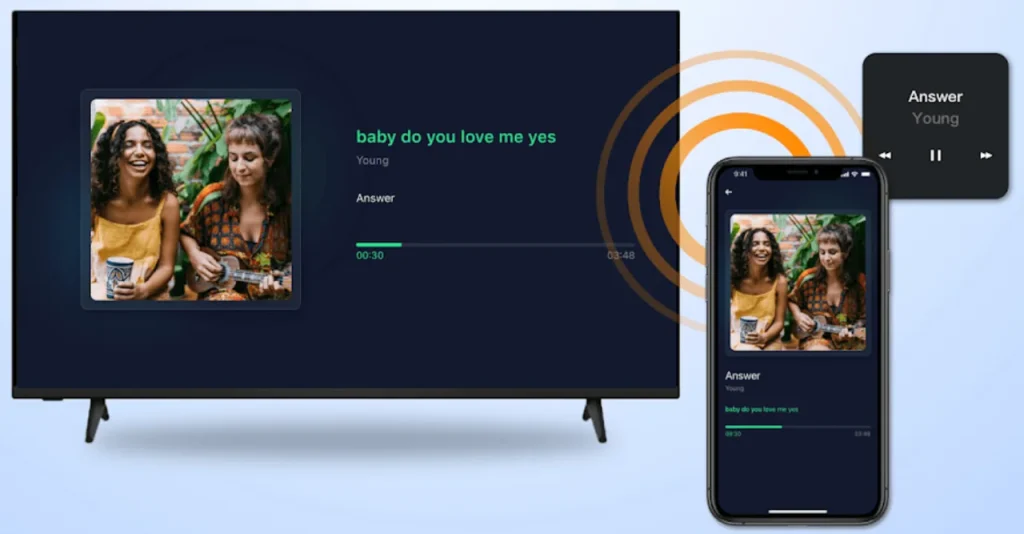
Une fois installé, assurez-vous simplement que votre TV Android et votre appareil Apple sont connectés au même réseau Wi-Fi. Ensuite, vous pouvez commencer à diffuser des médias directement sur votre TV. AirMirror offre une solution simple et efficace pour AirPlay sur les TV Android ou AirPlay sur les TV Google, ce qui facilite le partage de photos, de vidéos ou de musique depuis votre iPhone ou Mac.
Essayez AirPlay Diffuser pour Fire TV
Comment obtenir AirPlay sur TV? Pour les utilisateurs de Fire TV, le Application AirPlay Diffuser peut aider à étendre la compatibilité du Firestick avec AirPlay. Cette application permet aux appareils Fire TV de recevoir des flux AirPlay, vous donnant la possibilité de diffuser du contenu depuis un appareil Apple vers un Fire TV Stick.
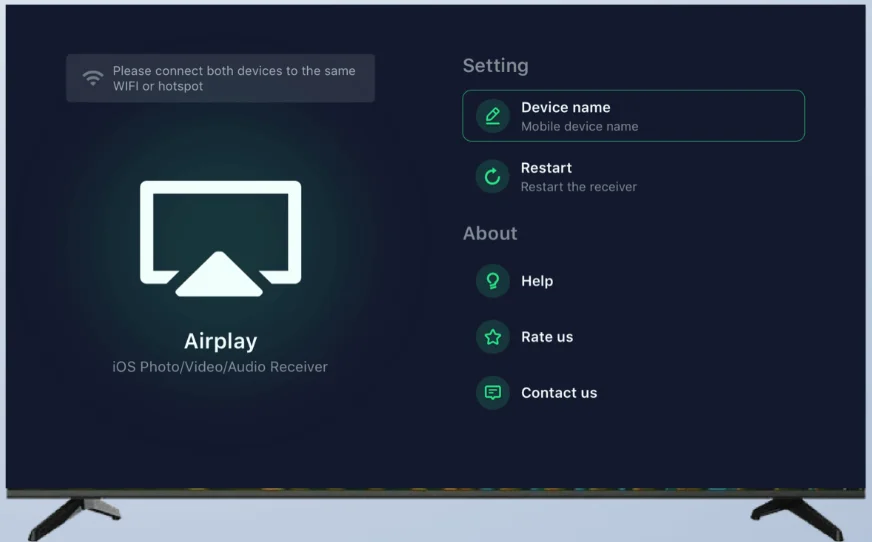
After installation, ensure both your Apple device and Fire OS streaming device are on the same Wi-Fi network, and you'll be able to AirPlay to Firestick.
Méthode 2 : Configurer une Apple TV
Si vous avez une TV qui ne prend pas en charge AirPlay ou si vous souhaitez une expérience de diffusion de haute qualité et sans faille, configurer une Apple TV est une solution infaillible. Apple TV prend en charge AirPlay dès sa sortie de la boîte et sert de puissant hub pour diffuser du contenu depuis tous les appareils Apple.

Simply plug your Apple TV into your TV's HDMI port, set it up, and ensure both your Apple TV and Apple device are on the same Wi-Fi network. With Apple TV, you can easily mirror your iPhone or iPad screen or stream media to your TV without any interruptions.
One of the key advantages of using an Apple TV is its stability and high-quality performance. You can rely on it to deliver a smooth, lag-free experience, particularly if you're streaming high-definition content. Furthermore, Apple TV provides access to a host of other streaming services like Netflix, Hulu, and Disney+, making it a great all-in-one solution for entertainment.
Méthode 3 : Mettre à niveau TV vers le dernier modèle
How to get AirPlay on TV? If you're looking for a long-term solution and prefer to avoid using additional apps or hardware like Apple TV, upgrading to a newer TV model with built-in AirPlay support might be the best option. Many recent smart TVs come with AirPlay 2 compatibilité, vous permettant de diffuser du contenu directement depuis votre appareil Apple sans avoir besoin d' applications tierces.

Popular TV brands that now offer AirPlay compatibility include Samsung, LG, Vizio, Sony, and Roku. Here's a quick look at how to get AirPlay on some of the leading TV brands:
Comment obtenir AirPlay sur TV Samsung
Samsung a intégré la prise en charge d'AirPlay dans ses nouveaux téléviseurs intelligents, vous permettant de diffuser facilement du contenu depuis vos appareils Apple (vérifiez Diffuser via AirPlay sur TV Samsung). Voici les TV Samsung compatibles avec AirPlay 2 :
- 2023 Neo QLED 8K et Neo QLED 4K TV
- 2023 Cadre, OLED, et QLED TV
- 2022 TV QLED 8K et 4K et TV OLED
- 2022 Frame, Sero, et Serif TV
- 2022 4K QLED TV
- 2021 8K et 4K QLED TV
- TV à cadre 2021
- 2021 Crystal UHD TVs
- 2020 8K et 4K QLED TVs
- 2020 TV Frame et Serif
- 2020 Projecteur Première et TVs Crystal UHD
- 2019 8K et 4K QLED TVs
- 2019 Frame, Serif, et TV 4K UHD
- TV Frame 2018
- 2018 QLED 4K
- 2018 TV 4K UHD
- 2018 Smart Full HDTV N5300
Pour utiliser AirPlay sur une TV Samsung, assurez-vous simplement que votre TV et votre appareil Apple sont sur le même réseau Wi-Fi. Sur votre appareil Apple, faites glisser vers le bas depuis le coin supérieur droit pour accéder au Centre de contrôle, sélectionnez Duplication d'écran, et choisissez votre TV Samsung parmi les appareils disponibles. Votre contenu devrait apparaître immédiatement sur l'écran de votre TV.
Comment obtenir AirPlay sur Vizio TV
Pour les TV Vizio, AirPlay est disponible sur plusieurs des modèles Smartcast récents :
- Série D VIZIO (2018, 2019, 2020)
- VIZIO E-Series (modèles UHD 2016, 2017, 2018)
- VIZIO série M (2016, 2017, 2018, 2019, 2020, 2021, 2022, 2023)
- VIZIO M-Series Quantum (2019, 2020, 2021, 2022, 2023)
- OLED VIZIO (2020, 2021, 2022)
- Série VIZIO P (2016, 2017, 2018, 2019, 2020, 2021, 2022)
- VIZIO P-Series Quantum (2018, 2019, 2020, 2021)
- VIZIO P-Series Quantum X (2019, 2020, 2021, 2022)
- Série V VIZIO (2018, 2019, 2020, 2021, 2022, 2023)
Pour utiliser AirPlay sur Vizio TV, assurez-vous que votre appareil Apple et votre TV sont connectés au même réseau Wi-Fi. Accédez à la fonction AirPlay sur votre iPhone, iPad ou Mac en sélectionnant l'icône AirPlay ou l'option de duplication d'écran, puis sélectionnez votre TV Vizio parmi les appareils disponibles. Vos médias commenceront à diffuser sur votre TV Vizio.
Comment obtenir AirPlay sur une TV LG
LG's smart TVs come with AirPlay support in their recent models, making it easy to stream content from Apple devices. To use TV LG AirPlay, assurez-vous que votre TV LG et votre appareil Apple sont sur le même réseau Wi-Fi, et accédez à AirPlay via votre iPhone, iPad ou Mac. Vous pouvez soit dupliquer l'écran, soit diffuser des médias individuels tels que des films ou des photos directement sur votre TV.
Regardez le tableau pour vérifier les TV LG compatibles avec AirPlay :
| Année du modèle | TV compatibles AirPlay de LG |
| 2024 (webOS 24) | OLED : Tous les modèles OLED QNED : Tous les modèles QNED UHD : Série UT, Série NANO |
| 2023 (webOS 23) | OLED : Tous les modèles OLED QNED : Tous les modèles QNED UHD : Série UR, Série NANO |
| 2022 (webOS 22) | OLED : Tous les modèles OLED QNED : Tous les modèles QNED UHD : Série UQ, Série NANO |
| 2021 (webOS 6.0) | OLED : Tous les modèles OLED QNED : Tous les modèles QNED UHD : Série UP, Série NANO |
| 2020 (webOS 5.0) | OLED : BX/CX/GX/WX/ZX/RX UHD : Séries UN, Séries NANO |
| 2019 (webOS 4.5) | OLED : B9/C9/E9/W9/Z9 UDH : Série UM, Série SM |
| 2018 (webOS 4.0) | OLED : B8/C8/E8/W8/Z8UHD : Série UK, Série SK |
Comment obtenir AirPlay sur Roku TV
Les TV Roku et les lecteurs de diffusion en continu ont également intégré la prise en charge d'AirPlay. Notez qu'ils doivent fonctionner sous une version spécifiée du système d'exploitation Roku pour prendre en charge Apple HomeKit et la diffusion avec AirPlay 2.
| Roku OS 9.4 ou supérieur | Roku OS 10.0 ou supérieur | |
| TV Roku | Axxxx, Cxxxx, CxxGB, 7xxxx | 5xxx, 6xxx |
| Roku Streaming Stick+ | 3810, 3811 | |
| Roku Streaming Stick 4K | 3820 | |
| Roku Streaming Stick 4K+ | 3821 | |
| Roku Express | 3700 | |
| Roku Express+ | 3710 | |
| Roku Express 4K | 3940 | |
| Roku Express4K+ | 3941 | |
| Roku Premiere | 3920, 4620 | |
| Roku Premiere+ | 3921, 4630 | |
| Roku Ultra | 4600, 4640, 4660, 4661, 4670, 4800, 4802, 4850 | |
| Roku Ultra LT | 4662, 4801 | |
| Roku 4 | 440 |
Pour utiliser AirPlay sur Roku TV, ensure your TV is running the latest software version, and both your Roku TV and Apple device are connected to the same Wi-Fi network. Once you've ensured this, you can use the Screen Mirroring or AirPlay option from your Apple device to stream content to your Roku TV.
Comment obtenir AirPlay sur un TV Sony
Sony's smart TVs, particularly those running Android TV OS, offer AirPlay 2 support. Check the compatibility list:
- Sony A75K Series (2022)
- Série Sony A75WL (2023)
- Sony A80K Series (2022)
- Série Sony A80L (2023)
- Sony A8H Series (2020)
- Série Sony A90K (2022)
- Série Sony A95K (2022)
- Série Sony A95L (2023)
- Série Sony A9F (2018)
- Sony A9G Series (2019)
- Sony A9S Series (2020)
- Série Sony W880K/W830K (2022)
- Série Sony X72K (2022)
- Série Sony X75K (2022)
- Sony Série X80H (2020)
- Sony X80J Series (2021)
- Sony X80K Series (2022)
- Série Sony X80L (2023)
- Sony X85G Series (2019 55" and above models)
- Sony X85H Series (2020)
- Série Sony X85J (2021)
- Sony Série X85K (2022)
- Sony X85L Series (2023)
- Série Sony X90H (2020)
- Série Sony X90J (2021)
- Série Sony X90K (2022)
- Série Sony X90L (2023)
- Série Sony X90S (2022)
- Série Sony X91J (2021)
- Sony X93L Series (2023)
- Série Sony X95G (2019)
- Série Sony X95H (2020)
- Série Sony X95J (2021)
- Sony X95K Series (2022)
- Série Sony X95L (2023)
- Sony Z8H Series (2020)
- Sony Série Z9F (2018)
- Sony Z9G Series (2019)
- Série Sony Z9J (2021)
- Sony Z9K Series (2022)
Pour AirPlay sur une TV Sony, assurez-vous que votre TV Sony et votre appareil Apple sont connectés au même réseau Wi-Fi. Depuis votre appareil Apple, sélectionnez l'icône AirPlay et choisissez votre TV Sony pour commencer à diffuser vos médias. Le processus est fluide et offre une excellente expérience pour diffuser de la musique, des vidéos et des photos.
Liste des TV compatibles avec AirPlay
La prise en charge d'AirPlay est désormais disponible sur un large éventail de marques de TV. Voici une liste de certains des modèles de TV populaires compatibles avec AirPlay :
- Samsung TV : 2018 et modèles haut de gamme ultérieurs (par exemple, série QLED) et la plupart des modèles 2019+ prennent en charge AirPlay 2.
- : TV LG 2019 et les TV ultérieures avec webOS 4.0 ou plus récent (par exemple, séries OLED, NanoCell), compatibles avec AirPlay 2.
- Vizio TV : 2019+ série M Quantum et 2020+ série OLED (nécessite SmartCast 3.0+).
- Sony TV : 2019 et modèles ultérieurs de TV Android/Google TV (par exemple, séries X950G, A9G).
- TV Roku : Les modèles 2021+ (avec Roku OS 10.0+) nécessitent une mise à jour logicielle pour activer AirPlay 2.
- : TV TCL Modèles de TV Roku (2021+ avec Roku OS 10.0+); Modèles de TV Android/Google TV (2019+).
- Hisense TV : 2020+ modèles de TV Roku ou TV Android (par exemple, séries U7G, U8G).
- : TV Sharp 2019+ Modèles de TV Android (par exemple, série Aquos).
- Panasonic TV : 2019+ modèles avec My Home Screen 4.0 (par exemple, séries GX800, HX940).
- Philips TV : 2019+ modèles de TV Android (par exemple, PUS8505, série OLED 805).
- Insignia TV : 2021+ modèles Fire TV Edition (nécessite Fire OS 7.0+).
With AirPlay compatibility now available on so many popular TV brands, it's easier than ever to enjoy seamless streaming from your Apple devices to your TV screen. Whether you own a Samsung, LG, Vizio, Roku, or another supported TV, you can quickly get started with AirPlay and enhance your viewing experience.
AirPlay est utile, mais il peut ne pas fonctionner de temps à autre (vérifiez AirPlay ne fonctionne pas). De plus, il n'est pas disponible sur tous les TV pour le moment. Heureusement, il existe de nombreux choix alternatifs pour regarder sur grand écran.
Par exemple, vous pouvez utiliser une application tierce application de duplication d'écran to stream content from your iPhone to TV effortlessly. The app also connects your devices via a Wi-Fi network, so you don't need any other tools.

Téléchargez l'application de duplication d'écran : Diffuser sur TV
Une fois que vos appareils sont connectés au même réseau Wi-Fi, lancez l'application de duplication d'écran sur votre iPhone. Ensuite, appuyez sur le bouton de connexion sur l'interface de l'application, choisissez votre TV dans la liste des appareils, et attendez que la connexion soit établie. Et vous pouvez commencer à diffuser votre iPhone sur la TV.
La fin : Profitez d'AirPlay sur votre TV
Obtenir AirPlay sur votre TV est plus facile que jamais, que vous ayez un Android TV, un Fire TV ou l'une des grandes marques de smart TV comme Samsung, Vizio, LG, Sony ou Roku. Avec des options allant de l'installation d'applications réceptrices AirPlay, à la configuration d'un Apple TV, ou à la mise à niveau vers un modèle de TV compatible AirPlay plus récent, il existe plusieurs façons de profiter des avantages d'AirPlay sur votre TV.
So, if you've been wondering, "How to get AirPlay on my TV?" or "How to use AirPlay on Sony TV or Roku TV?", this guide has all the information you need. Start streaming today and enjoy a seamless entertainment experience right from your Apple device to your TV!
Comment obtenir AirPlay sur TV FAQ
Q: Comment puis-je savoir si je peux utiliser AirPlay avec ma TV ?
To determine if your TV supports AirPlay, check the specifications or user manual for your model. If you have a newer smart TV (2019 or later for brands like Samsung, LG, Vizio, Sony, and Roku), it likely includes AirPlay 2 compatibility. Additionally, ensure your TV is connected to the same Wi-Fi network as your Apple device. If AirPlay is supported, you should see the option to stream or mirror content when you swipe down on your Apple device's Control Center.
Q: Pourquoi AirPlay n'apparaît-il pas sur mon TV ?
If AirPlay isn't showing up on your TV, first ensure that both your TV and Apple device are connected to the same Wi-Fi network. Then, check if your TV's software is up to date, as outdated firmware may prevent AirPlay from working. If the issue persists, try restarting both your TV and Apple device, or check for any settings that may block AirPlay, such as network restrictions or security features on your TV.








